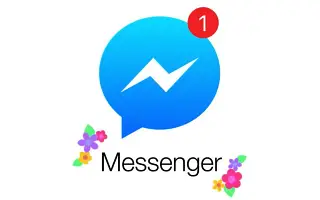Denne artikkelen er en oppsettguide med skjermbilder som kan hjelpe deg med hvordan du blokkerer eller fjerner blokkering av noen på Facebook Messenger.
Facebook er definitivt den beste sosiale nettverksplattformen. Det er også en meldingsapp kalt Messenger som lar brukere utveksle tekstmeldinger, bilder, videoer og mer.
Hvis du er en kjendis eller en Facebook-influenser, kan du motta hundrevis av meldinger på Messenger hver dag, og innboksen din kan alltid være full av uønskede meldinger fra kjente og ukjente brukere.
Messenger lar deg blokkere meldingsforespørsler for å forhindre at ukjente brukere sender deg meldinger, men hvordan blokkerer du meldinger fra noen som allerede er på vennelisten din? I dette tilfellet må du blokkere personen i Facebook Messenger.
Det er viktig å merke seg at blokkering av noen på Facebook Messenger ikke blokkerer noen på Facebook, siden begge plattformene har separate funksjoner for å blokkere kontoer. Men hvis du blokkerer noen på Facebook, blir de også blokkert på messenger.
Nedenfor ser du hvordan du blokkerer eller fjerner blokkering av noen på Facebook Messenger. Fortsett å bla for å sjekke det ut.
Blokker eller fjern blokkering av noen på Facebook Messenger
Siden vi allerede har diskutert hvordan man blokkerer/opphever blokkering av noen på Facebook, vil vi diskutere hvordan man blokkerer noen på Facebook Messenger. La oss se hvordan du blokkerer eller fjerner blokkering av noen i Messenger.
Blokker noen på messenger
For å blokkere noen fra å sende meldinger på Facebook Messenger, må du følge noen få enkle trinn som er delt nedenfor. Slik blokkerer du noen på Facebook Messenger.
- Først åpner du Messenger-appen på enheten din og åpner chatten til personen du vil blokkere.
- Trykk deretter på (i)-ikonet i øvre høyre hjørne.
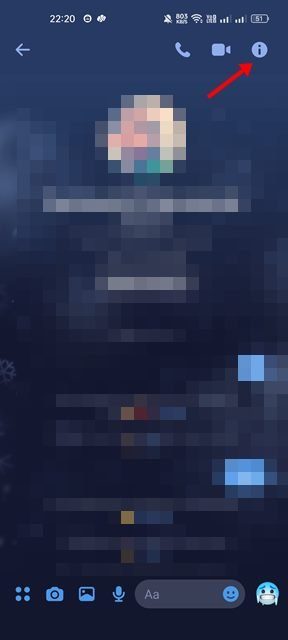
- På profilsiden din, rull ned og trykk på Blokker-alternativet som vist nedenfor.
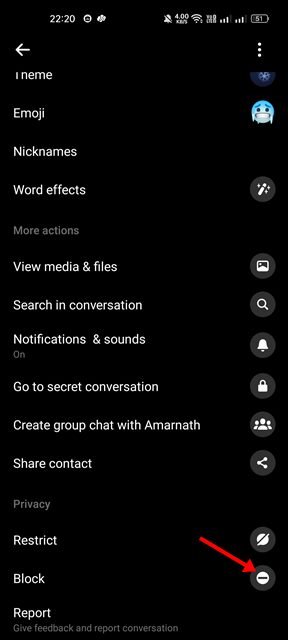
- På neste skjerm trykker du på alternativet Blokker meldinger og anrop .
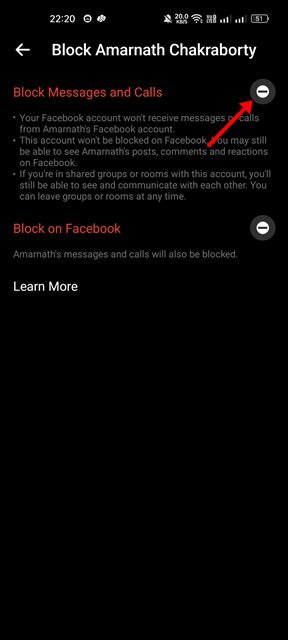
- Trykk på Blokker – knappen i bekreftelsesmeldingen.
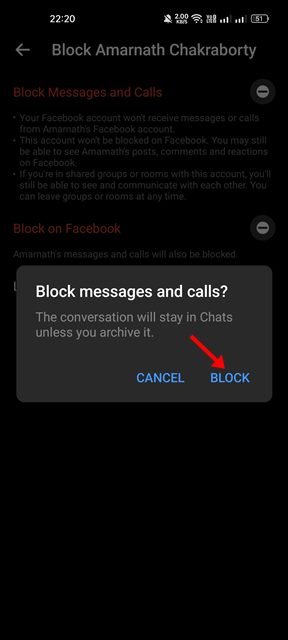
Slik gjøres oppsettet. Blokker brukeren i messenger-appen.
opphev blokkeringen av noen i messenger
For å oppheve blokkeringen av noen i Facebook Messenger-appen, må du følge disse enkle trinnene: Slik fjerner du blokkeringen av noen på Facebook Messenger.
- Først åpner du Messenger-appen på enheten din og trykker på profilbildet ditt .
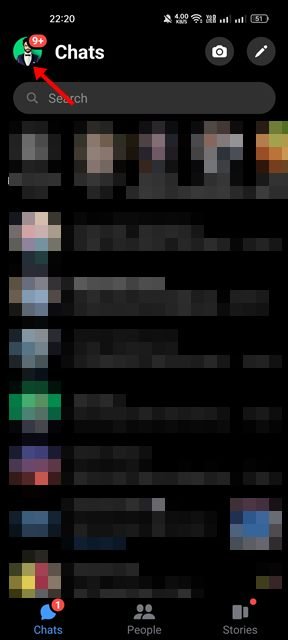
- På profilsiden, rull ned og trykk på Personvern – alternativet.
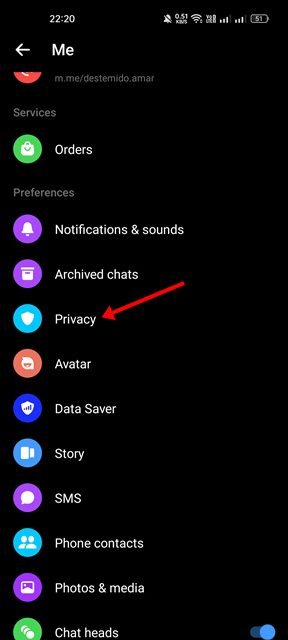
- På Personvern-skjermen velger du Blokkerte kontoer .
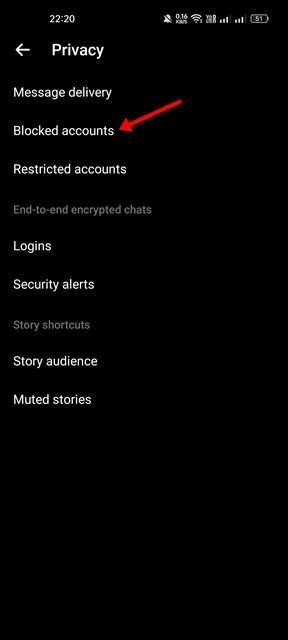
- Velg nå profilen du vil oppheve blokkeringen. Trykk deretter på alternativet Fjern blokkering av meldinger og anrop .
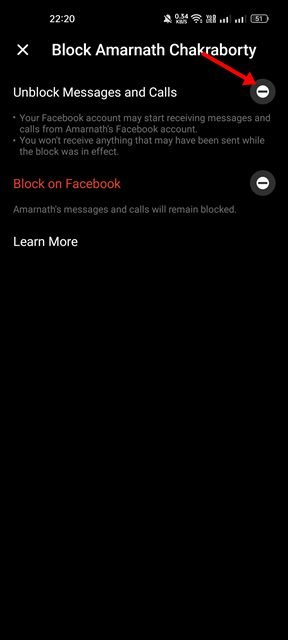
- På bekreftelsesmeldingen trykker du på Fjern blokkering igjen.
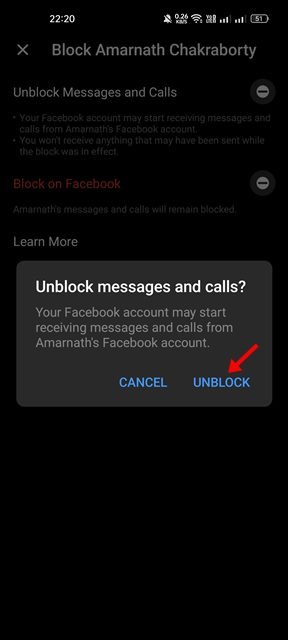
Slik gjøres oppsettet. Hvordan fjerne blokkering av noen på messenger.
Når du blokkerer noen på Facebook Messenger, kan ikke den blokkerte personen ringe deg eller sende deg meldinger. Men de kan fortsatt se Facebook-statusen din, kommentarer osv.
Ovenfor har vi sett hvordan du blokkerer eller fjerner blokkering av noen på Facebook Messenger. Vi håper denne informasjonen har hjulpet deg med å finne det du trenger.